Тени на лице
Создание теней на отдельном слое- это разумная методика, которой целесообразно придерживаться в большинстве случаев. Однако существуют ситуации когда не удается воспользоваться надежностью и предсказуемостью этого способа типичными примерами являются композиции, у которых отделение фигуры центрального плана от фоновой части связано с большими техническими трудностями или влечет за собой необратимые потери качества оригинала. Стандартная методика не годится и для создания теней на лице. Опыт показывает, что никакие ухищрения с масками и подбор прозрачности слоев не позволяют избавиться от хорошо заметного сероватого оттенка, который накладывает такая тень на кожу лица. Какой же выход предлагает программа в подобных случаях?
Для создания тени на лице можно прибегнуть к тактике прямого рисования. Теневые мазки следует накладывать непосредственно на изобразительном слое инструментом Burn (Затемнитель). Это весьма агрессивное средство, интенсивное применение которого способно привести к необратимой деградации изображения. Чтобы избежать возможных неприятностей, следует установить для этого инструмента самые осторожные значения силы затемнения. Напомним, что данный параметр задается в поле Exposure (Экспозиция) панели свойств.
Инструмент Burn - это средство избирательного действия, которое можно настроить на работу в одном из тоновых поддиапазонов Highlights (Света), Midtones (Средние тона) Shadows (Тени). Выбор обрабатываемого интервала тонов выполняется при помощи списка Range (Диапазон) панели свойств. Невозможно привести никаких априорных рекомендаций по выбору части тонового диапазона, оптимальной для создания реалистичной тени. Это полностью зависит от вида изображения, характеристик источников света и творческой задачи, которая стоит перед дизайнером.
Работа с любыми средствами редактора, основанными на метафоре кисти, требует больше мастерства, чем знаний. Техника использования рисующих и корректирующих кистей не описывается полностью набором параметров, здесь многое зависит от точности руки и верности глаза оператора. Если алгоритмические методики отличаются устойчивостью и повторяемостью результатов, которые слабо зависят от исполнителя, то рисунки разных авторов могут значительно отличаться друг от друга даже при работе с одинаковыми инструментами и режимами. По этой причине мы не приводим примера, поясняющего технику создания теней при помощи инструментов тонирования.
Существуют ли альтернативы рассмотренной методике? Один из возможных алгоритмических способов рассматривался в главе, посвященной настройке тоновых характеристик, в разделе «Усиление теней инструментом Burn». Напомним кратко суть дела. В этой методике цветное изображение конвертировалось в систему Lab и области, требующие затенения, обрабатывались инструментом Burn. Чтобы избежать цветового сдвига, который часто сопутствует этой операции, обработка велась в канале L (Lightness), хранящем информацию о распределении яркостей оригинала.
На примере изображения, показанного на рис. 6.49, рассмотрим еще один возможный способ решения этой задачи.
1. Создадим новый слой. Для этого выполним команду Layer => New (Слой => Новый) или воспользуемся сочетанием клавиш Ctrl+Shift+N.

Рис. 6.49. Исходное состояние изображения
2. В диалоговом окне New Layer выберем для нового слоя режим наложения Overlay и активизируем опцию Fill with Overlay-neutral color (50 % gray). В результате он будет закрашен 50%-ным серым цветом.
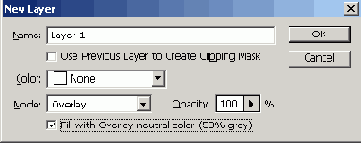
Рис. 6.50. Параметры служебного слоя
3. Активизируем инструмент Burn (O), установим небольшое значение параметра Exposure и кистью подходящего размера нанесем несколько мазков, имитирующих тень на лице (рис. 6.51).
Рассмотренная методика отличается высокой надежностью. Все ее операции выполняются на отдельном служебном слое, оригинал при этом остается в неприкосновенности. Любой неудачный или чрезмерный мазок инструмента Burn (Затемнитель) можно исправить при помощи инструмента Dodge (Осветлитель). Кроме того, закрашивание служебного слоя 50 %-ным серым цветом позволяет отменить все мероприятие по созданию тени на глубину, которая намного превышает емкость палитры History. Для этого достаточно воспользоваться командой Edit ==> Fill для всего слоя или его выделенной части.

Рис.6.51. Финальное состояние изображения
На заметку! Описанная методика является редким в растровой графике примером полностью обратимых технических приемов. Это значит, что данную последовательность шагов и инструментов можно использовать для прямо противоположных целей. Обработка инструментом Dodge (Осветлитель) вспомогательного слоя с теми же параметрами заливки и режимом наложения позволяет убрать теневые области изображения.
